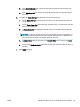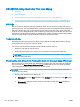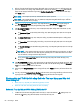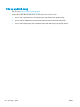HP Color LaserJet Pro MFP M278-M281 - User Guide
Cài đặt tính năng Quét vào Thư mục Mạng
●
Giới thiệu
●
Trước khi bắt đầu
●
Phương pháp một: Dùng Trình Hướng dẫn Quét vào thư mục mạng (Windows)
●
Phương pháp hai: Thiết lập tính năng Quét vào Thư mục Mạng qua Máy chủ Web Nhúng HP
Giới thiệu
Máy in có một tính năng cho phép máy quét tài liệu và lưu nó vào một thư mục mạng. Để sử dụng
tính năng quét này, máy in phải được kết nối với mạng; tuy nhiên, tính năng hiện không khả dụng cho
đến khi nó đã được cấu hình. Có hai cách để cấu hình Quét vào thư mục mạng, Trình hướng dẫn
Quét vào Thư mục Mạng (Windows), được cài đặt trong nhóm chương trình HP dành cho máy in như
một phần của cài đặt phần mềm đầy đủ và Cài đặt Thư mục Mạng qua Máy chủ Web Nhúng (EWS)
của HP. Sử dụng thông tin sau để cài đặt tính năng Quét vào Thư mục Mạng.
Trước khi bắt đầu
Để cài đặt tính năng Quét vào Thư mục Mạng, máy in phải kết nối mạng đang hoạt động với cùng
mạng mà máy tính sẽ chạy trình quá trình cài đặt.
Các quản trị viên cần thông tin sau đây trước khi bắt đầu quá trình cấu hình.
● Quyền truy cập quản trị viên vào máy in
● Đường dẫn mạng của thư mục đích (ví dụ, \\servername.us.companyname.net\scans)
GHI CHÚ: Thư mục mạng phải được cài đặt như một thư mục chung để tính năng Quét vào
Thư mục Mạng hoạt động.
Phương pháp một: Dùng Trình Hướng dẫn Quét vào thư mục mạng (Windows)
Một số máy in HP có chứa cài đặt trình điều khiển từ CD phần mềm. Vào cuối quá trình cài đặt này,
bạn có tùy chọn để Setup Scan to Folder and Email (Cài đặt Quét vào thư mục và gửi qua email).
Trình hướng dẫn cài đặt bao gồm tùy chọn cho cấu hình cơ bản.
GHI CHÚ: Một số hệ điều hành không hỗ trợ Scan to Network Folder Wizard (Trình hướng dẫn
Quét vào Thư mục Mạng).
1. Mở HP Printer Assistant (Trợ lý Máy in HP).
● Windows 10: Từ menu Start (Bắt đầu), nhấp All Apps (Tất cả ứng dụng), nhấp HP và chọn
tên máy in.
● Windows 8.1: Nhấp vào mũi tên xuống ở góc dưới bên trái màn hình Start (Bắt đầu) và
chọn tên máy in.
60
Chương 6 Quét
VIWW